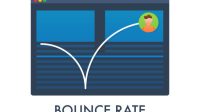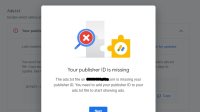Cara Membuat Blog di WordPress.com bisa digunakan untuk kalian yang ingin bermigrasi atau belajar dari platform Blogger, ke plaform WordPress. Adapun dari kedua platform ini, memang memiliki perbedaan dari segi tampilan dan juga sub-domain yang ditawarkan.
Jika teman-teman biasa menggunakan Blogger, pasti kalian akan mendapatkan sub-domain .blogspot.com, yang kemudian bisa menggunakan custom domain dengan domain TLD yang bisa dibeli di beberapa penyedia domain ataupun hosting gratis.
Selain itu, platform Blogger memang lebih mudah dipahami oleh pengguna ataupun yang ingin membuat Blog dari awal dan belajar mengembangkannya. Sedangkan WordPress, dikenal dengan platform yang memiliki sub-domain .wordpress.com yang juga bisa menggunakan custom domain TLD jika dibutuhkan.
Hanya saja, tak sedikit orang mengenal WordPress sebagai platform yang ‘serba bayar’. Karena WordPress harus menggunakan Hosting dan Domain tersendiri untuk membuat sebuah Blog ataupun Website. Padahal, kalian masih bisa kok membuat Blog gratis di WordPress.
Perbedaan WordPress.com dan WordPress.org
Nah, sebelum masuk ke pembahasan lebih lanjut, kita akan sedikit mengulas perbedaan antara WordPress.com dan WordPress.org.
WordPress.com
Merupakan sebuah platform yang memungkinkan kamu untuk membuat Blog dengan layanan gratis dari WordPress itu sendiri, dengan sub-domain .wordpress.com.
Selain itu, kalian bisa mengupgrade layanan gratis ini menjadi premium, dengan layanan yang disediakan dari WordPress.com itu sendiri. Seperti domain, dan juga hosting.
Hanya saja, platform WordPress.com tidak bisa di-monetisasi dengan Google Adsense jika belum melakukan upgrade layanan. Nah, selama masih menggunakan layanan gratis dari WordPress.com, kalian tetep bisa kok menggunakan tema bawaan, dan juga membuat post ataupun Blog yang diinginkan.
WordPress.org
Berbeda dengan WordPress.com, WordPress.org adalah layanan berbayar dari WordPress yang mengharuskan kamu untuk membeli hosting dan domain terlebih dulu, sebelum akhirnya bisa membuat Blog atau Website dengan WordPress.org
Layanan ini memang terbilang cukup ‘mahal’, tergantung dari harga hosting dan domain yang kalian beli. Namun, dengan platform ini kalian bisa menggunakan theme premium yang kalian miliki, serta menggunakan banyak plugin untuk kepentingan SEO atau Search Engine Optimization.
Gak sampe situ aja. Banyak sekali para Blogger yang sudah bermigrasi dari Blogger ke WordPress.org, karena prosess Installasinya yang mudah, serta sering digunakan untuk membuat banyak Blog untuk monetisasi, ataupun keperluan membuat Website seperti yang saya buat saat ini.
Nah, kurang lebih seperti itu penjelasan yang bisa saya sampaikan. Jika dirasa kurang lengkap, kalian bisa mencari informasi lebih lanjut mengenai Perbedaan WordPress.com dan WordPress.org.
Cara Membuat Blog di WordPress.com
Sekarang kita akan membahas untuk cara membuat blog gratis dari WordPress.com
Pertama – Buka laman / situs wordpress.com di browser kalian.
Kedua – Pilih pada Mulai / Login jika sudah memiliki akun.

Ketiga – Isi semua data yang dibutuhkan. Seperti Email, Nama pengguna, dan Password. Dan jika sudah, tekan pada Buat akun Anda

Keempat – Kamu akan diminta untuk memasukkan nama domain. Silahkan isi sesuai keinginanmu.
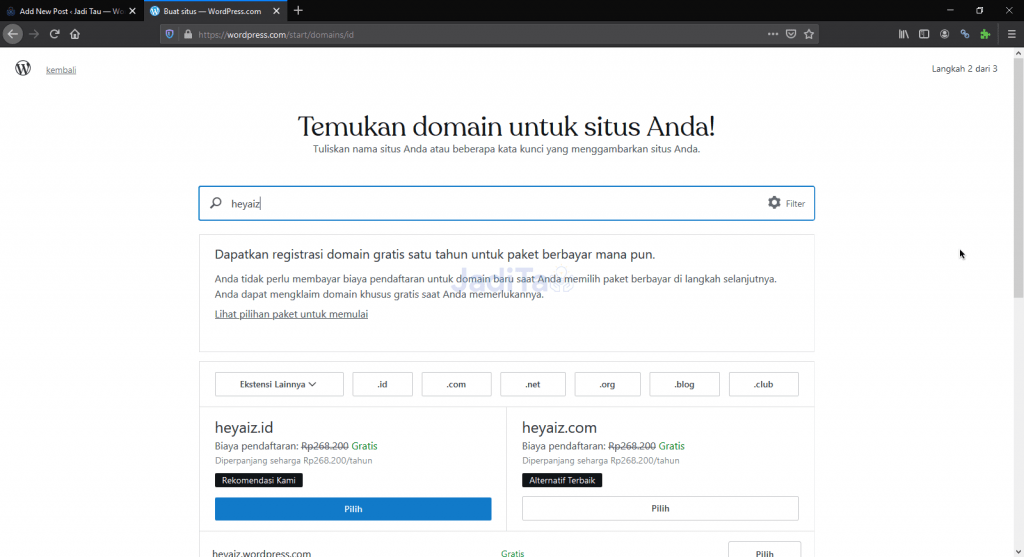
Kelima – Scroll kebawah sedikit, dan kamu bisa melihat suggestion domain berbayar, dan juga gratis. Langsung saja pilih yang .wordpress.com (gratis)

Keenam – Setelah memilih domain kalian akan ditanya untuk Memilih paket, karena kita akan membuat yang gratis, maka pilih saja langsung Mulai dengan situs gratis

Ketujuh – Tunggu hingga prosess penyiapannya selesai seperti berikut

Kedelapan – Kalian akan masuk kedalam dashboard Blog WordPress yang sudah dibuat seperti ini
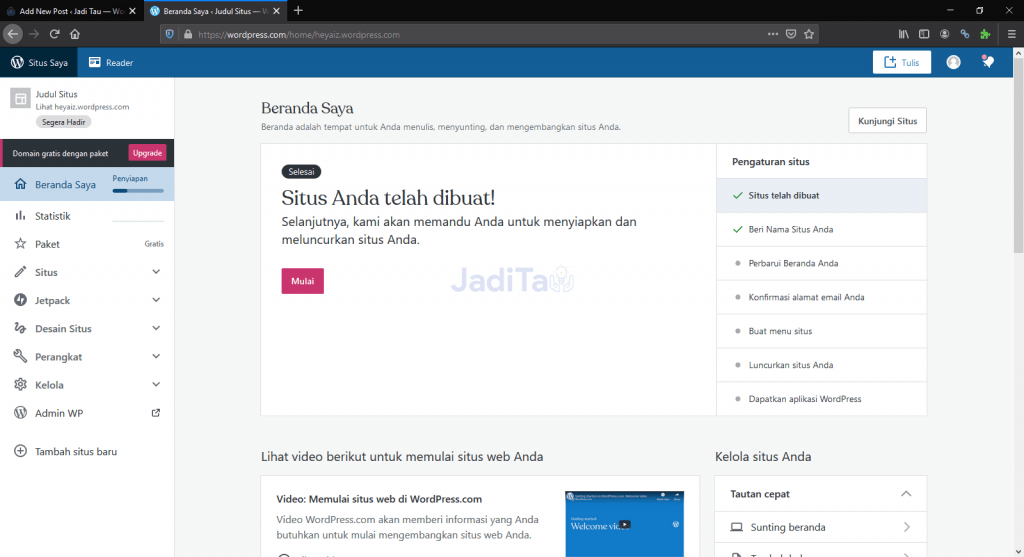
Kesembilan – Pada bagian Pengaturan situs, pilih Beri Nama Situs Anda untuk mengatur nama dari Blog kalian

Kesepuluh – Silahkan isi pada Judul Situs dan Slogan Situs (optional)

Jika sudah, pilih saja Simpan pengaturan.
Nah, sampai sini kamu sudah berhasil membuat Judul Situs dan Slogan Situs blog WordPress kamu, sekarang kita kembali lagi ke Home untuk melakukan pengaturan selanjutnya.

Mengganti Tema Blog WordPress
Setelah semuanya di atur, kita bisa mengganti tema dari Blog WordPress yang sudah dibuat tadi. Namun, saya hanya menggunakan tema gratisan dari WordPress itu sendiri. Bagaimana caranya?
Pertama – Pada pojok kiri menu, pilih pada Desain Situs > Tema

Kedua – Akan ada banyak sekali pilihan tema yang bisa kamu gunakan. Silahkan pilih salah satu

Ketiga – Klik pada salah satu tema tersebut, dan pilih pada Mengaktifkan desain

Keempat – Akan muncul pop up konfirmasi, pilih Ya, Aktifkan (nama tema)
Terakhir – Kamu tinggal menunggu prosess nya selesai, dan Tema WordPress mu sudah terpasang.
Sampai sini, kita sudah siap untuk membuat post, namun kita harus terlebih dulu mengaktifkan Blog WordPress kita agar bisa digunakan dan dilihat oleh pengguna lain.
Cara Mengaktifkan Blog WordPress
Pertama – Kita kembali lagi ke Home seperti awal, dan kemudian pilih pada Konfirmasi alamat Email Anda
Kedua – Periksa Email yang terdaftar untuk mendapatkan email konfirmasi dari WordPress.
Ketiga – Setelah mengklik link untuk aktivasi, kamu akan diminta untuk login ulang sebagai verifikasi

Terakhir – Kita tinggal meluncurkan Situs, agar bisa online dan aktif seperti Blog pada Umumnya.
Pertama – Klik pada Luncurkan Situs Anda di bagian Home / Dashboard WordPress dan klik pada Luncurkan Situs

Kedua – Kalian akan diminta untuk memasukkan domain name seperti diawal. Pilih saja Lewati Pembelian seperti berikut

Ketiga – Setelah itu, akan ada penawaran hosting seperti sebelumnya. Pilih saja lanjutkan dengan situs gratis anda.

Terakhir – Kalian tinggal menunggu WordPress menyelesaikan peluncuran situs, dan selamat! Blog WordPress kalian sudah berhasil aktif.

Kurang lebih, tampilan Blog WordPressmu akan seperti ini.

Cara Setting Tampilan Beranda / Home WordPress
Oh iya, untuk beberapa kasus, mungkin tampilan awal Blog mu tidak memunculkan Posting terakhir yang kamu buat. Maka dari itu, kita bisa melakukan setting lagi, jika dibutuhkan. Dengan cara
Pertama – Masuk ke Dashboard, lalu pilih Desain Situs > Sesuaikan

Kedua – Pilih pada Pengaturan Beranda
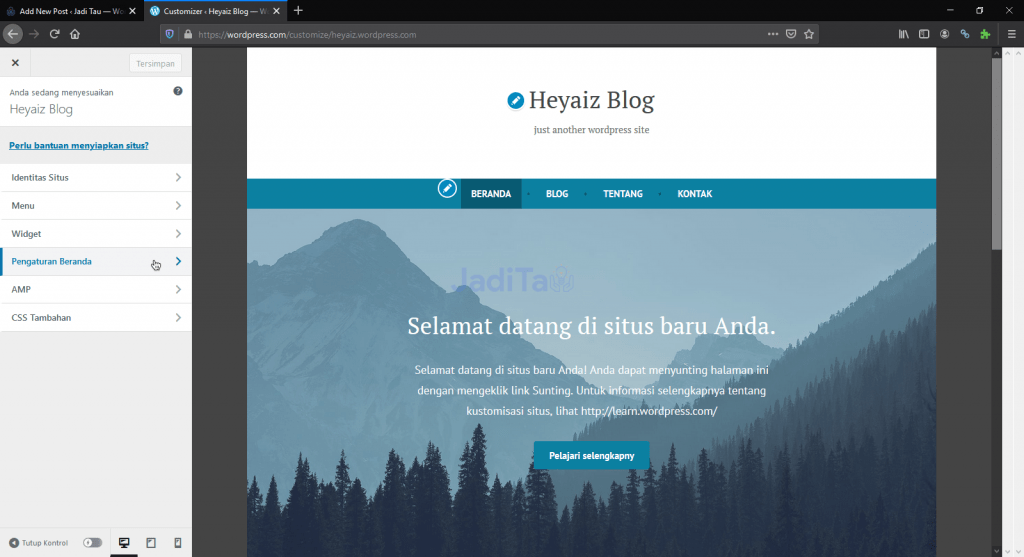
Ketiga – Ganti pada Tampilan Beranda Anda menjadi Pos Terbaru Anda
Terakhir – Pilih pada Simpan Perubahan dan hasilnya akan seperti ini
Selesai, deh. Sampai sini kamu tinggal menghapus post template dari WordPress, dan menggantinya dengan Artikel yang sudah kamu miliki, atau yang ingin kamu buat.
Akhir Kata
Itu dia cara membuat blog di wordpress.com yang bisa kalian praktekkan. Gimana, gampang banget kan bikin blog di WordPress? Semoga bermanfaat.